5 trucchi per velocizzare iOS 11 su vecchi iPhone
Aggiornare lo smartphone a iOS 11 può causare dei rallentamenti negli iPhone vecchi di qualche anno, ecco come risolvere eventuali problemi
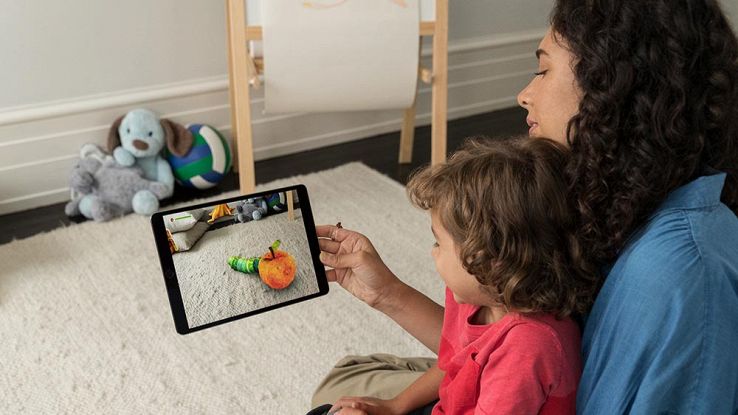
L’arrivo di iOS 11 ha attirato l’attenzione degli utenti di casa Apple. Non tutti i possessori di un melafonino però sono sicuri di effettuare l’aggiornamento. Il rischio è quello di veder crollare le prestazioni, specie sugli iPhone più vecchi. Per questo ci sono alcune azioni che dobbiamo compiere dopo aver installato la nuova versione del sistema operativo di Cupertino.
Il primo passo da compiere è quello di liberare un po’ di spazio dalla memoria del nostro iPhone. Per fortuna con iOS 11 riuscirci è semplicissimo. La piattaforma operativa Apple infatti ha diverse nuove funzioni per aumentare lo storage, dall’eliminazione automatica delle applicazioni che non utilizziamo quasi mai fino ai nuovi formati per immagini e video. Per controllare la memoria del nostro iPhone basta andare su Impostazioni> Generali> Storage & iCloud e quindi selezionare la dicitura Gestisci archiviazione. Qui entreremo all’interno di un grafico che ci mostra quali programmi e quali file stanno occupando più spazio nella memoria del nostro dispositivo.
HEIF
Abbiamo già accennato dei nuovi formati foto e video, gli HEIF e HEVC. Attraverso questa nuova tecnologia le nostre immagini occuperanno quasi il 50% in meno di spazio rispetto al passato nella memoria del telefono. Attivare i due nuovi formati una volta installato iOS 11 è molto facile. Basta andare su Impostazioni> Fotocamera> Formati e scegliere l’opzione High Efficiency per utilizzare i nuovi formati HEIF e HEVC.
Aggiornamenti App
Se notiamo dei difetti con alcune applicazioni dopo l’aggiornamento a iOS 11 può darsi che prima di eseguire la nuova versione della piattaforma operativa Apple non abbiamo scaricato l’aggiornamento di tutte le nostre app. Questo può creare, infatti, delle incompatibilità. Per evitare rallentamenti perciò dobbiamo andare all’App Store e aggiornare ogni programma o gioco installato sul nostro iPhone. Cerchiamo di fare sempre manualmente quest’operazione. Attivare l’aggiornamento automatico delle applicazioni infatti potrebbe rallentare eccessivamente il telefono in momenti in cui ci serve il massimo della sua potenza di calcolo e soprattutto questa funzione potrebbe consumare molti Giga del nostro piano dati mensile.
Aggiornamenti app in background
Alcune applicazioni, come Twitter o Facebook, aggiornano le loro bacheche in automatico. In modo tale che quando entriamo nel servizio troviamo post e notizie sempre nuovi. Una funzione comoda ma che consuma molta batteria e, se utilizziamo la connessione dati, anche molti Giga. Possiamo disattivare gli aggiornamenti in background anche su iOS 11. Per riuscirci basta andare su Impostazioni poi su Generali e infine sulla voce Aggiornamenti applicazioni. Qui possiamo disattivare tutte le app in background oppure solo quelle a nostra scelta.
Animazioni
Apple utilizza un certo numero di effetti per dare a iOS 11 un senso di profondità quando incliniamo il telefono o apriamo e chiudiamo le applicazioni. Questi effetti di movimento generalmente migliorano l’esperienza dell’utente ma su alcuni iPhone possono creare dei rallentamenti o dei bug. Per fortuna possiamo disattivarli andando su impostazioni> Generali> Accessibilità> Riduci movimento. Per disabilitare la funzione basta portare la spunta su Off.





















